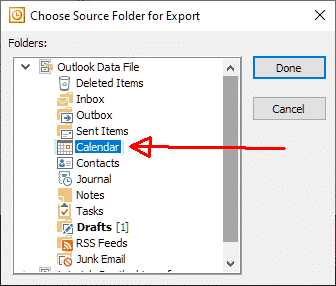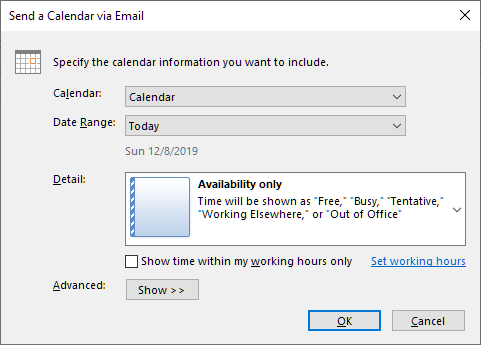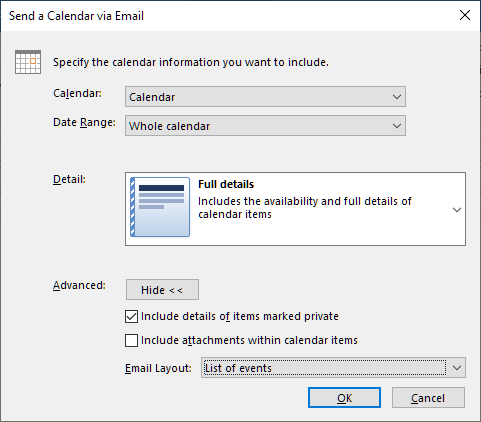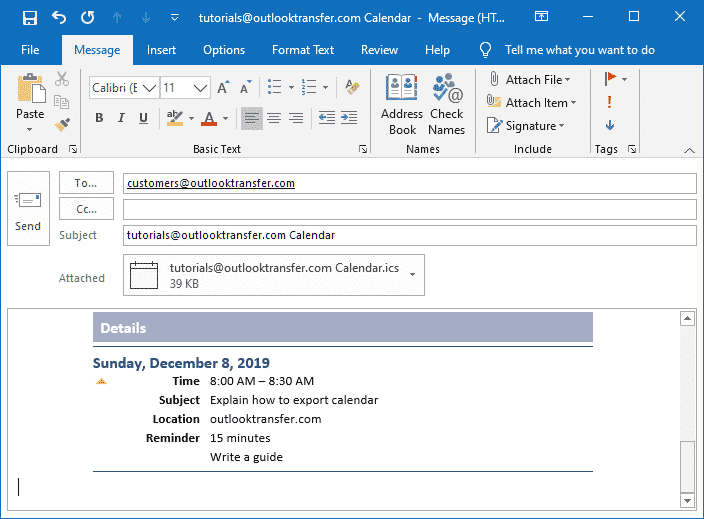В този момент, може би трябва да знаете как да се износ Календар на Outlook за ексел и да са наясно с какви стъпки да изпълни, за да износ Outlook Calendar за Excel 2013. копаят Нека по-дълбоко в този въпрос, така че да може да се изпълни операцията себе си, без да плащат, за да може човек да го направи вместо вас.
Съдържание:
- Случаи, когато трябва да износ Календар от Outlook
- Автоматичен метод за износ Outlook календар
- Ръководство за метод за извличане на назначения Outlook
Защо трябва да се наложи да Износ Outlook Calendar?
Отивате да преминете към друга услуга за електронна поща? Трябва да имате резервно копие с най-важната информация, която? Ако това е случаят, на твое, тогава трябва да се помисли за износ на календара на Microsoft Outlook или да го синхронизирате с друго решение.
Управление на две различни календари може да бъде глупости. Но някои ситуации правят този бизнес е необходимо. Ето някои от причините, които биха могли да бъдат от значение за вас, ако искате да добавите Outlook Calendar за Google:
- Вие работите на две различни фирми, където ще трябва да използвате различни услуги за електронна поща.
- Различните календари могат да обслужват различни цели - може да се наложи този, за лична употреба, и втората опция може да се използва за стопански цели.
- Вие пътувате много и доверие Microsoft Outlook Calendar на своя смартфон повече от Google Calendar.
- Имате инсталиран Google Calendar, за да работят заедно върху конкретна задача и би искал да види информацията в Microsoft Outlook.
Без значение какъв е случаят твой, бихте искали да видите събитията в двете календари или износ Outlook Calendar за ICS формат и да го съхранява на сигурно място там. Това е добър начин за проследяване на цялата информация и да бъде 100% сигурен, че нищо няма да се случи, за да го.
Outlook Calendar износ - Стъпка по стъпка ръководство
То е лесно нещо да изнася Outlook Calendar за Google или друга услуга за електронна поща. За магията да се случи, просто трябва да изпълните следните стъпки…
Автоматичен календар износ:
Изтегляне, инсталирате и стартирате Данни извличане комплект за Outlook софтуер:
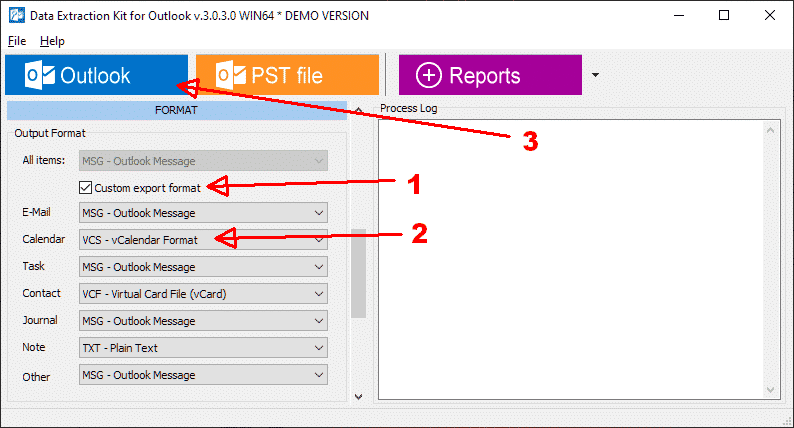
- Активирайте Персонализирана формат износ опция (активирана по подразбиране).
- Гарантира, че календар меню съдържа VCS или ICS стойност, свързана с формата на файл на календара.
- Щракнете върху Перспектива бутон в главното меню, ако износ имейли от профила на Outlook. Като алтернатива можете да кликнете PST файла бутон за износ календар от PST файл.
- Изберете targed директорията, където искате да запазите изнесени календар Outlook.
- Изберете календар папка в Outlook папки прозорец за избор и кликване Свършен бутон.
- Програма ще започне процеса на износа и спаси всички назначения на Outlook към избрания директория.
Този метод е най-добрата, тъй като това е и не изисква усилия и дава възможност за износ на Outlook календар в няколко различни файлови формати, които могат да бъдат приети от множествена софтуер и услуги за внос. Плюс това този метод, ако безплатно, ако имате намерение да изнася-малки количество елементи от календара. Въпреки това, ако предпочитате да изнася Outlook календар ръчно, моля, прочетете по-долу.
Ръчно календар износ:
- Отворете Outlook на вашия компютър, таблетка, или всяко друго устройство,, и да преминете към календар раздел.
- Изберете опцията Е-мейл Календар (в друга версия на Outlook може да се нарече Изпрати Календар през Е-мейл):
- Перспектива 2010 - На лентата на командите на Начало раздел, кликнете върху съответния бутон, която ще направи нов прозорец отворен.
- Перспектива 2007 - На лентата за навигация, натиснете Email Календар.
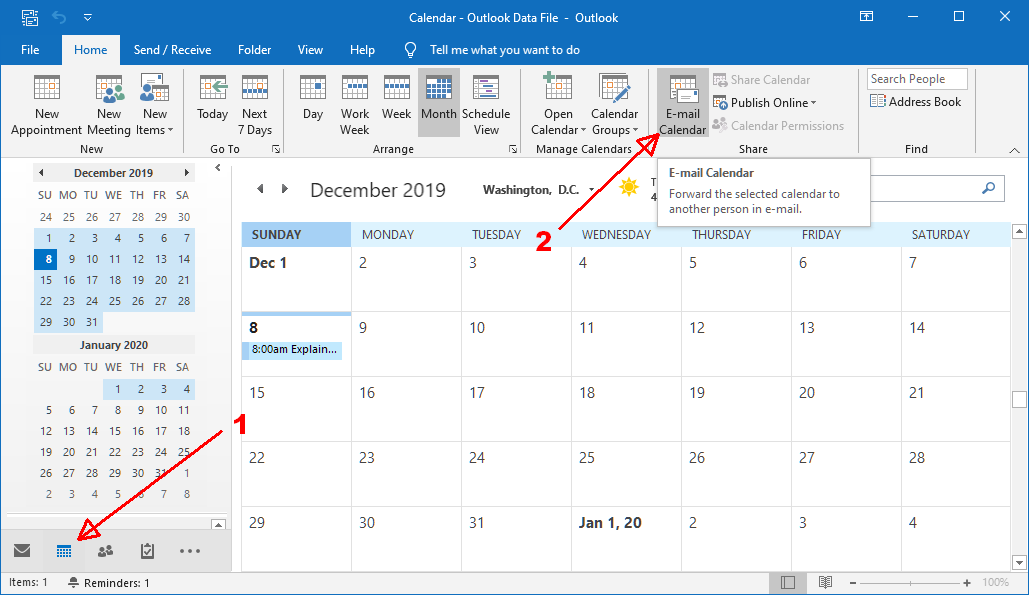
- Ако имате повече от един календар, Изберете календар от падащия списък на.
- В списъка с падащ на следващото поле, наречено Период от време, изберете опцията Цялата календар вместо днес.
По подразбиране опции
- В детайл област, изберете Пълни подробности.
- Кликнете на шоу бутон в Напреднал област.
- Поставете отметка в квадратчето, за да Включва подробности за покупки в частни.
- В списъка с падащ на областта Имейл списък оформление съобщение, изберете Списък на събития. Оформлението на съобщението не е толкова важно, но това е по-добре да изберете Списък на събития отколкото Дневна програма тъй като това прави задачата за Outlook по-лесно и значително намалява времето на износа Outlook Calendar за изпълнение Gmail.
Трябва да се получи такъв набор от възможности
- Щракнете върху ОК. Вие ще бъдете помолени да потвърдите, че искате да изпратите целия календар.
- Щракнете върху Да. Outlook ще се събере календар данни, откриване на нов имейл, и прикачите файлът беше с събраните данни към него. Поради това, можете да експортирате Outlook Calendar да icloud или който и да е услуга за електронна поща, които можете да използвате, за в бъдеще.
Пример имейл с прикрепена Outlook календар
- На този етап, имате две възможности:
- Ако вашият Mac и PC са свързани към мрежата, Щракнете с десния бутон на календар прикачен файл към писмото, изберете копие, отваряне на публичната папка, и натиснете Control + V, за да поставите там.
- Въведете имейл адреса, който можете да отворите на вашия Mac и кликнете Изпрати. Отворете имейла в Mac и изтеглете прикачения файл на вашия работен плот или друга папка.
- Щракнете върху завършек бутон - и Outlook ще експортиране на данните. Сега можете да импортирате календара в Месечен / календар.
Без значение дали имате нужда да изнася Outlook Calendar към PDF или Gmail, с помощта на специална услуга за тази цел ще ви спести много време и усилия. Поради това, можете да експортирате Outlook Calendar за Word е на няколко минути и бъдете сигурни, че няма информация, е повреден, загубен, или изтрита.
последната дума!
Така че, ако трябва да износ Outlook Calendar за телефон с Android, PDF, или някакъв друг формат, да бъдат готови за задачата. Отиди Не използвайте много Първото решение откриете. Подход на задачата с цялата отговорност; в противен случай, рискувате да се справя или имат проблеми с данните, които се изнасят.
Прочетете също:
- Outlook Calendar съвети и трикове
- Как да се синхронизира Outlook Calendar с iPhone
- Как да се синхронизира с Google и Outlook календара
- Как да добавя iCloud календар към Outlook